Scopo della guida
Permettere, agli utenti abilitati, di scaricare Microsoft 365 Apps for enterprise e installarlo sul proprio dispositivo Windows.
Prerequisiti
Per poter usufruire di Microsoft 365 Apps for enterprise sul proprio dispositivo Windows sono necessari i seguenti prerequisiti:
- Possedere il proprio NetworkID (es. abc123@edu.ti.ch)
- Lavorare o studiare in una scuola abilitata a questo servizio (leggi la guida "Chi ha diritto ad avere Microsoft 365?")
- Avere i permessi di installare programmi sul proprio dispositivo
Download e installazione
Per installare il pacchetto Microsoft 365 Apps for enterprise su Windows, seguire i passaggi seguenti:
- Accedere alla pagina di Microsoft Office Online
- Verrà caricata la pagina di login
- Inserire il proprio NetworkID con la password (6) e premere “Accedi” (7)
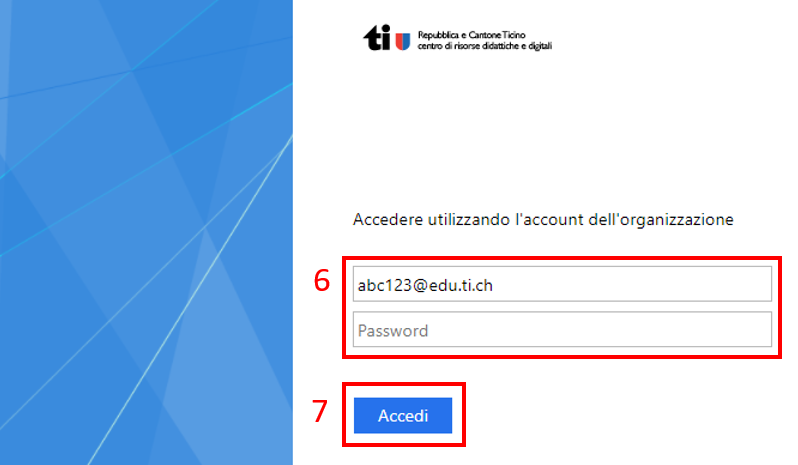
- Nella schermata che appare premere “Si” (8)

- Cliccare su “Installa Office” (9) e poi scegliere “App di Office 365” (10)
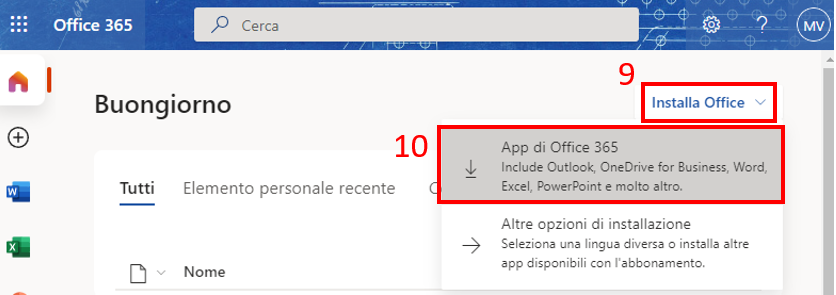
- Il download del programma partirà in automatico, se richiesto premere su salva
- Accedere alla cartella “Download” sul proprio PC ed eseguire il programma appena scaricato
- Verrà mostrato un avviso di sicurezza al quale bisogna rispondere “Sì” (11;

- Partirà in automatico il processo di installazione, attenderne il completamento
- Premere “Chiudi” (12)

- Avviare “Word”
- Cliccare “Accedi” (13)

- Inserire il NetworkID (14) (es. abc123@edu.ti.ch) e premere “Avanti” (15)

- Inserire la “password del NetworkID” (16) e premere “Accedi” (17)
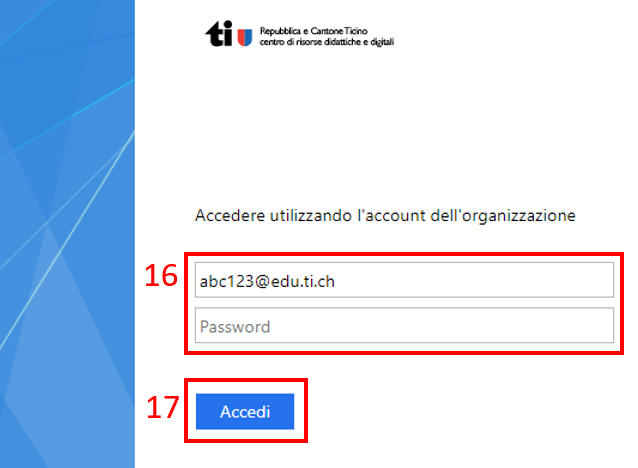
-
Togliere la spunta (17a) e premere "No, accedi solo a questa app" (17b) per continuare

- Cliccare “Accetto e avvia Word” (18)

- Scegliere “Formati Office Open XML” (19) e premere “OK” (20)
(Nota: questo passaggio potrebbe non venir visualizzato)
- Adesso MS Word è stato attivato, questo vale anche per tutti gli altri programmi associati (Excel, PowerPoint, …)